반응형
몇년만에 맥 OS를 다시 접하다보니, 새롭게 다가오는 부분이 많아, 나중에라도 잊지 않고 바로 찾을 수 있고 혹시나 여러
유저에게 도움이 되고자 포스팅을 하고 있다.
맥에서도 윈도우와 같이 유저를 여러명 설정하여 사용할 수 있다. 맥북을 사용하는 유저가 타인에게 빌려줄 때 개인적인 데이터를 오픈하고 싶지 않을 때 방문사용자 계정을 열어두면 상당히 유용하다. 방문 사용자란, Guest를 위한 계정으로 내 데이터를 보호하면서 남에게 로그인하여 컴퓨터를 사용할 수 있는 권한을 주는 것이다. 방법은 아래와 같이 아주 간단하다.
맥북 MAC OS 로그인 화면
맥북을 하이시에라로 업데이트를 하였더니, 저렇게 방문사용자 계정화면이 추가되었다. 솔직히 계정이 하나 더 뜨면 원래계정을 클릭하여 운영체제로 들어가야하는 불편함이 있다. 이러한 불편한 점을 없애기 위해 방문사용자 계정을 비활성화 해보자.
방문 사용자 추가 및 제거 방법 - 사용자 및 그룹 선택
시스템 환경설정의 사용자 및 그룹 선택을 한다. 이것은 윈도우와 유사함을 알 수 있다.
방문 사용자 추가 및 제거 방법 - 방문사용자 활성화/비활성화
처음에는 자물쇠가 잠겨있으므로, 클릭하고 비밀번호를 입력하여 자물쇠를 푼다. 자물쇠를 풀면 방문사용자를 클릭한뒤 "방문자가 이 컴퓨터에 로그인하도록 허용"을 체크 및 체크해제하여 방문사용자 계정을 추가/제가 할 수 있다.
반응형
'OS & IT 기기 > MAC OS' 카테고리의 다른 글
| 맥 화면 캡쳐 확장자 및 저장 경로 변경 방법 (0) | 2022.11.29 |
|---|---|
| 쉽게 배우는 맥 화면 캡쳐하는 다양한 방법 (0) | 2022.11.29 |
| MAC OS SIERRA 한/영 및 영문 대/소문자 전환 TIPS (2) | 2022.11.27 |
| [MAC OS Tips] 은근히 잘 모르는 유용한 맥북 단축키 대방출 꿀팁 (0) | 2022.11.24 |
| [MAC OS TIPS] 맥 운영체제 다크 모드 설정하는 방법 (0) | 2022.11.20 |



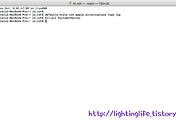
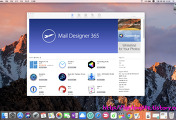
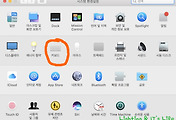

댓글